如何查询笔记本电脑的具体型号?
- 网络技巧
- 2025-04-01
- 10
- 更新:2025-03-27 02:03:23
在当今科技迅速发展的时代,笔记本电脑已经成为我们工作和生活中不可或缺的电子设备之一。但随着市场上的型号和品牌越来越多,我们有时候可能会遇到一些困惑:明明手中有一台笔记本电脑,却不知道它的确切型号。这可能会对我们的售后服务、升级硬件甚至买卖二手都造成一定的障碍。该如何查询笔记本电脑的具体型号呢?本文将为您提供全面的指导。
一、查看笔记本电脑的外观标识
每个笔记本电脑的外壳上,都有一系列的标识来显示其品牌、型号等信息。具体步骤如下:
1.观察笔记本外壳或底部标签:大多数笔记本电脑的制造商都会在机器的外壳或底部贴上贴纸,上面标有笔记本的型号、序列号和一些安全认证信息。型号一栏即为您所需查询的信息。
2.注意键盘区域:部分品牌型号的笔记本会在键盘区域的角落处标注型号信息。尤其是在高端机型上,这些信息可能内嵌在键盘和边缘之间的缝隙中。
3.检查电池仓:对于某些笔记本电脑,若电池可以方便取出,电池下方往往也会有型号信息的铭牌。
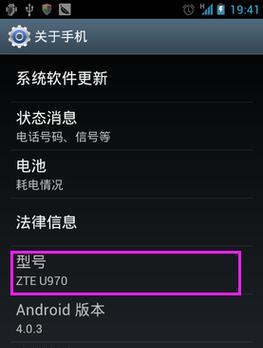
二、使用系统信息工具查询
在我们无法直接看到笔记本上的标识时,可以借助系统自带的工具来查询型号信息。下面是Windows和macOS系统中的查询方法:
Windows系统
1.在搜索栏输入“dxdiag”:按下`Win+R`键打开运行对话框,输入“dxdiag”并回车。这将打开DirectX诊断工具,其“系统”标签页中会显示笔记本的品牌和型号。
2.系统信息:点击“开始”菜单,搜索并选择“系统信息”,在打开的窗口中也可以找到设备的相关信息,包括笔记本的型号。
macOS系统
1.系统报告:点击屏幕左上角的苹果菜单,选择“关于本机”,然后点击“系统报告”按钮。这将打开一个包含硬件和软件详细信息的窗口,在其中可以找到有关笔记本的型号信息。
2.终端命令:打开终端应用程序,输入`system_profilerSPHardwareDataType`命令并回车,接着您会看到一个硬件概览,其中包含了笔记本的型号信息。
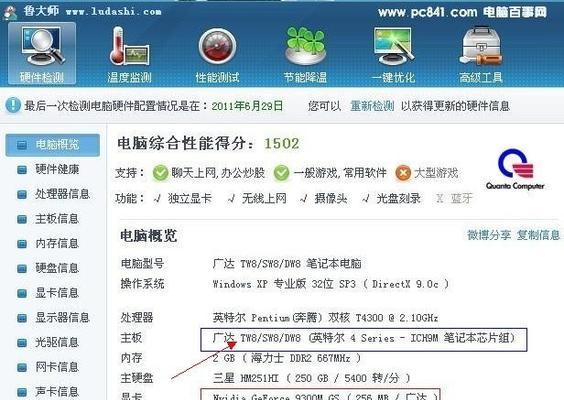
三、查看随机附带的文档和驱动光盘
购买新笔记本电脑时,通常会附带一系列文档资料,比如用户手册和保修卡。这些文档上一般都会有笔记本的型号信息。如果随电脑附带了光盘,光盘的标签上也可能印有型号信息。
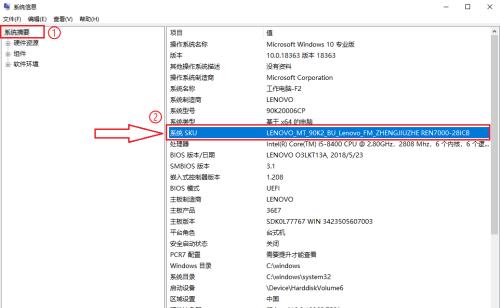
四、利用第三方软件查询
当硬件信息直接查看或系统自带工具查询都无法满足需求时,可以考虑使用第三方软件。这里推荐两个常用的软件:
1.Speccy:这是一个强大的系统信息查看工具,安装后即可运行,提供包括笔记本型号在内的详细硬件信息。
2.CPU-Z:虽然主要用于CPU信息的查询,但该软件同样能够显示笔记本制造商、型号等信息。
常见问题与实用技巧
常见问题
1.笔记本电脑型号相同,配置为何不同?
同一型号的笔记本电脑可能会有多个配置版本,如处理器、内存、硬盘大小等差异,因此在选择配件或升级时应特别注意确切的配置信息。
2.查询到的型号后缀代表什么含义?
笔记本型号通常带有后缀,比如“Pro”、“Air”、“Yoga”等。这些后缀表示该型号属于品牌的某一产品线,可能有着特定的设计思路和定位,如“Pro”通常表示专业版,拥有更高的性能。
实用技巧
1.保存电脑的购买凭证和保修卡:在购买新笔记本时,保存好所有随同的文档资料,它们在日后查询信息、维修时可能会用到。
2.定期更新系统信息:如果经常在使用过程中升级硬件或更换系统,建议定期使用系统信息工具来更新自己的笔记本信息记录。
在这个数字化时代,了解如何查询笔记本电脑的具体型号是十分必要的。上面介绍的方法和技巧可以帮助您轻松地找到这些信息。希望以上内容能够帮助您解决查询笔记本型号时遇到的问题。综合以上,当您需要查询笔记本电脑的具体型号时,不妨按照本文提供的步骤逐一尝试,相信您一定能够得到满意的结果。











